2019/01/25 swap文件系统管理
本文共 2542 字,大约阅读时间需要 8 分钟。
mount命令是临时生效的,要想把挂载关系永久保存得写到/etc/fstab里
 、 UUID可以换成LABEL 设备名 挂载点 文件系统 defaults挂载选项 备份的时间(0不备份,1一天备份一次要结合备份工具) 文件系统的检查, 0表示不检查 1i表示检查的顺序(检测次序)
、 UUID可以换成LABEL 设备名 挂载点 文件系统 defaults挂载选项 备份的时间(0不备份,1一天备份一次要结合备份工具) 文件系统的检查, 0表示不检查 1i表示检查的顺序(检测次序) 
 修改生效
修改生效  tune2fs -U修改UUID、uuidgen随机uuid
tune2fs -U修改UUID、uuidgen随机uuid  如果uuid修改了重启导致挂载不上,系统出现故障 发现光盘是只读挂载,重新设置写权限挂载
如果uuid修改了重启导致挂载不上,系统出现故障 发现光盘是只读挂载,重新设置写权限挂载 

 以上的错误,改成0 ,错误还在,但是系统可以忽略错误,继续启动 !+命令可以在vim下执行语句
以上的错误,改成0 ,错误还在,但是系统可以忽略错误,继续启动 !+命令可以在vim下执行语句  改系统文件之前最好先做备份
改系统文件之前最好先做备份 
如果挂载点错误,启动是不受影响,但是会不挂载

 删除可以分区可以用fdisk 也可以用dd把前面512(里面有64位的分区表)表删除
删除可以分区可以用fdisk 也可以用dd把前面512(里面有64位的分区表)表删除  ‘fdisk看的是磁盘中的分区表,lsblk和df看的是内存表,不同步
‘fdisk看的是磁盘中的分区表,lsblk和df看的是内存表,不同步 fdisk -d --nr 同步删除的内容
fdisk -d --nr 同步删除的内容  分区是不能变大变小的
分区是不能变大变小的  在分区里创建文件系统,且挂载到一个目录里,把home
在分区里创建文件系统,且挂载到一个目录里,把home 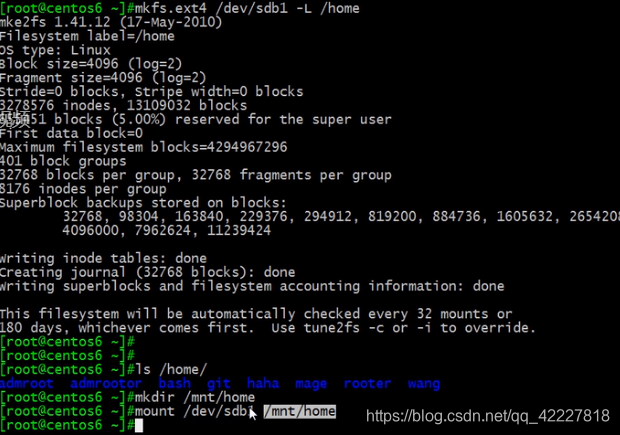 ** *只能复制非隐藏文件,有隐藏文件就需要. a 保留原来属性**
** *只能复制非隐藏文件,有隐藏文件就需要. a 保留原来属性**  查看属性是否对,但是有可能你在复制的同时,用户正在修改数据,所以复制的不是完整的数据,那就需要先通知用户
查看属性是否对,但是有可能你在复制的同时,用户正在修改数据,所以复制的不是完整的数据,那就需要先通知用户 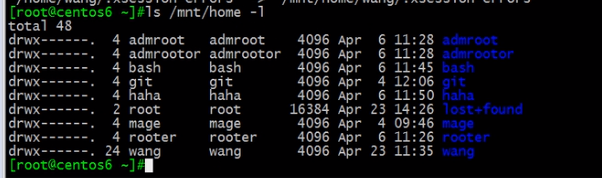 init 1 切换成单用户模式 single mode runlevel 代表只有一个用户访问
init 1 切换成单用户模式 single mode runlevel 代表只有一个用户访问 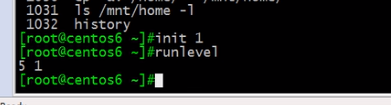 5 是图形界面 3是字符界面,在挂载之前,确保数据完整复制,再把原来家目录里的数据删除, 再mount -a init 5
5 是图形界面 3是字符界面,在挂载之前,确保数据完整复制,再把原来家目录里的数据删除, 再mount -a init 5  迁移完成,根目录如果分小了,那无法迁移,需要重新安装系统
迁移完成,根目录如果分小了,那无法迁移,需要重新安装系统 
 迁移/home目录到新分区上 1.先确保无用户使用,或者修改家目录 ,备份/Home / 2.创建一个大的分区fdisk 3.创建一个新的分区的文件系统 mkfs.etx4 /dev/sdb1 -L+卷标 4。mkdir /mnt /home;mount /dev/sdb1 /mnt/home临时挂载,为了家目录复制到这个目录 5.init 1 单用户 init 1 网断(自己远程也链接不上) 6.cp -av /home/ /mnt/home 把家目录完整复制到挂载的系统里 7.rm -rf /home/\ 删除家目录里的数据 8.vim /etc/fstab uuid= xxx /home ext4 defaults 0 0 mount -a 挂载 auto ls /home /mnt/home -l 对比家目录数据是否一致 9.umount /mnt/home ;rm -rf /mnt/home 可以取消挂载原来挂载的目录,删除原来创建的文件目录 10.init 5切换图形界面*
迁移/home目录到新分区上 1.先确保无用户使用,或者修改家目录 ,备份/Home / 2.创建一个大的分区fdisk 3.创建一个新的分区的文件系统 mkfs.etx4 /dev/sdb1 -L+卷标 4。mkdir /mnt /home;mount /dev/sdb1 /mnt/home临时挂载,为了家目录复制到这个目录 5.init 1 单用户 init 1 网断(自己远程也链接不上) 6.cp -av /home/ /mnt/home 把家目录完整复制到挂载的系统里 7.rm -rf /home/\ 删除家目录里的数据 8.vim /etc/fstab uuid= xxx /home ext4 defaults 0 0 mount -a 挂载 auto ls /home /mnt/home -l 对比家目录数据是否一致 9.umount /mnt/home ;rm -rf /mnt/home 可以取消挂载原来挂载的目录,删除原来创建的文件目录 10.init 5切换图形界面* 我想返回上面的操作,逆操作


 文件挂载,需要写设备路径
文件挂载,需要写设备路径  光盘永久挂载,只能写设备名,卷标名不一样,uuid没有
光盘永久挂载,只能写设备名,卷标名不一样,uuid没有  文件夹往文件夹里挂载
文件夹往文件夹里挂载  想要文件开机自动挂载
想要文件开机自动挂载 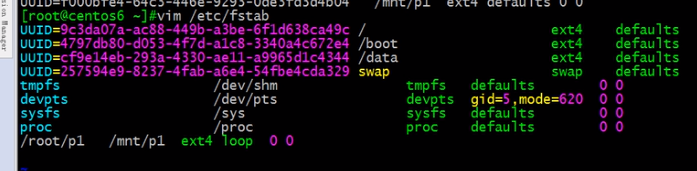
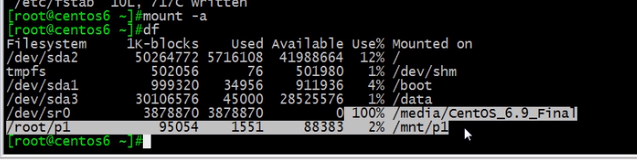 想要光盘开机自动挂载
想要光盘开机自动挂载  想把文件夹往文件夹里挂载
想把文件夹往文件夹里挂载 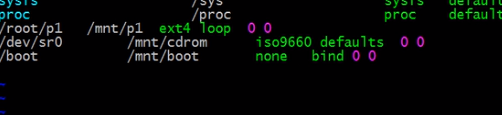
 大部分都是临时挂
大部分都是临时挂 
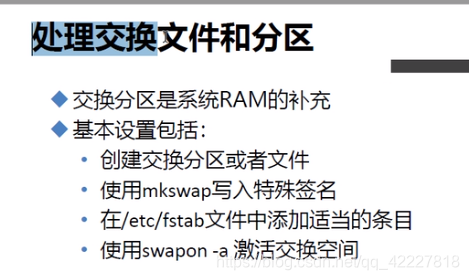 **swap就是当内存用的,内存满了就拿硬盘空间模拟内存使用 内存和硬盘的大小关系 1:2 1:1.5 但是现在硬盘大了,一般为8G 16G total总大小 K为单位 m 是M单位 G是取整G单位 980M不满1g就取0 了 used 已经占用的内存空 free可用的内存空间 shared 被共享的内存空间 buffer针对写数据,吧写的数据放到buffer里,等程序不怎么忙的时候写进磁盘里 cache针对读数据 ,从硬盘读到cache里,然后再写 存到buffer里 再写进文件 -/+buffers /cache = 277 =478-27-173 501+ +27+173=702 **
**swap就是当内存用的,内存满了就拿硬盘空间模拟内存使用 内存和硬盘的大小关系 1:2 1:1.5 但是现在硬盘大了,一般为8G 16G total总大小 K为单位 m 是M单位 G是取整G单位 980M不满1g就取0 了 used 已经占用的内存空 free可用的内存空间 shared 被共享的内存空间 buffer针对写数据,吧写的数据放到buffer里,等程序不怎么忙的时候写进磁盘里 cache针对读数据 ,从硬盘读到cache里,然后再写 存到buffer里 再写进文件 -/+buffers /cache = 277 =478-27-173 501+ +27+173=702 **  7比较直观,把cache和buffer合并,因为发现这两个数据大多数情况下都是一模一样 7
7比较直观,把cache和buffer合并,因为发现这两个数据大多数情况下都是一模一样 7
 假设swap空间不足 swap总共内存才一个G
假设swap空间不足 swap总共内存才一个G 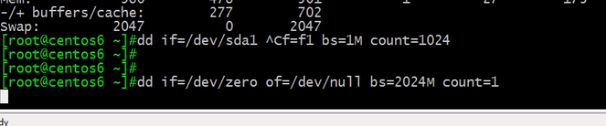 **内存不够 ,马上要使用SWAP 993M ,偶尔出现可以,但是持续就有必要加内存 **
**内存不够 ,马上要使用SWAP 993M ,偶尔出现可以,但是持续就有必要加内存 ** 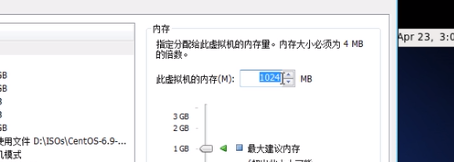
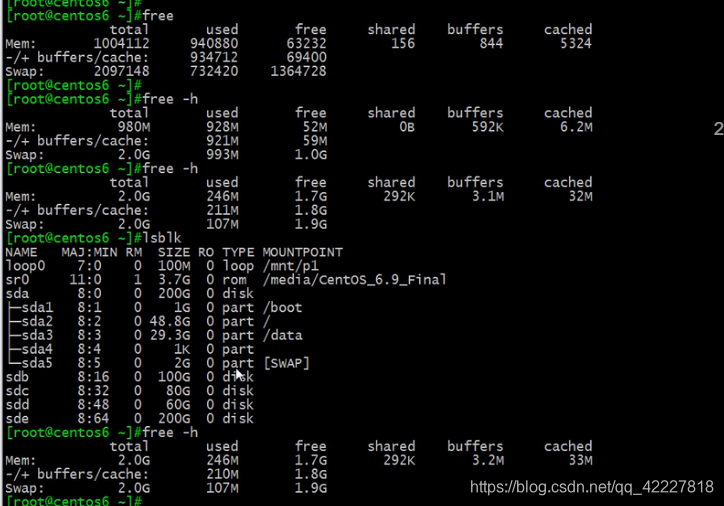
 需要改ID 82
需要改ID 82  id一致
id一致 
 不同于mkfs. 创建文件系统 swap分区有单独命令 mkswap -L swap_sdb1卷标
不同于mkfs. 创建文件系统 swap分区有单独命令 mkswap -L swap_sdb1卷标  第三部挂载,需要永久保存,针对swap ,mount-a是不起作用的
第三部挂载,需要永久保存,针对swap ,mount-a是不起作用的  mount-a是不起作用的,需要用swapon -a
mount-a是不起作用的,需要用swapon -a 
 swapon -s 可以了解当前正在生效的swap分区各是谁 ,各多大,priorty优先级 有时候数字越大优先级越高,有时候数字越小优先级越高 ,这里是-1高 sda是内圈的速度慢 sdb是外圈的读写速度快 应该设置高的优先级,就需要大于-1
swapon -s 可以了解当前正在生效的swap分区各是谁 ,各多大,priorty优先级 有时候数字越大优先级越高,有时候数字越小优先级越高 ,这里是-1高 sda是内圈的速度慢 sdb是外圈的读写速度快 应该设置高的优先级,就需要大于-1 
 修改优先级,used0 无人使用,先取消挂载swapoff
修改优先级,used0 无人使用,先取消挂载swapoff  这样增加swap的分区前提是必须 有空的空间
这样增加swap的分区前提是必须 有空的空间  如果一开没有分swap分区,那么需要swap 那就需要手动创建文件当做swap使用 第一步先创建文件
如果一开没有分swap分区,那么需要swap 那就需要手动创建文件当做swap使用 第一步先创建文件  第二部创建文件系统
第二部创建文件系统  第三部挂载,文件方式性能不好,所以不设高优先级
第三部挂载,文件方式性能不好,所以不设高优先级  下面swap附加的都删除
下面swap附加的都删除 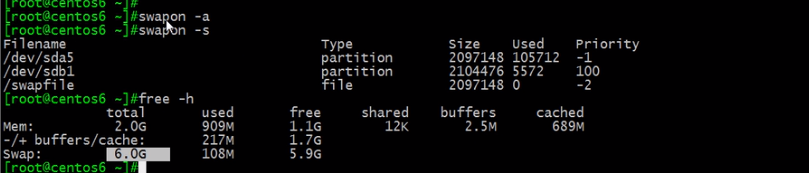


 创建swap分区或文件 1,第一步创建分区 fdisk /dev/sdb1 修改id t 82 dd if=/dev/zero of=/swapfile bs=1024M count=2 2.第二步创建swap 分区 mkswap /dev/sdb1 -L swap_sdb1 3.vim /etc/fstab uuid=xxx swap swap defaults ,pri=100 0 0 /swapfile swap swap defaults 0 0(最好设置较低的优先级,因为性能不高) 4.swapon -a挂载生效 5.swapon -s查看生效 free -h 6.swapoff /dev/sdb1 禁用swap分区
创建swap分区或文件 1,第一步创建分区 fdisk /dev/sdb1 修改id t 82 dd if=/dev/zero of=/swapfile bs=1024M count=2 2.第二步创建swap 分区 mkswap /dev/sdb1 -L swap_sdb1 3.vim /etc/fstab uuid=xxx swap swap defaults ,pri=100 0 0 /swapfile swap swap defaults 0 0(最好设置较低的优先级,因为性能不高) 4.swapon -a挂载生效 5.swapon -s查看生效 free -h 6.swapoff /dev/sdb1 禁用swap分区 转载地址:http://qrzgn.baihongyu.com/
你可能感兴趣的文章
7-3 计算年龄 (20分)
查看>>
7-3 利用集合类排序 (12分)
查看>>
Swing开发之JComboBox篇
查看>>
JVM内存的设置(解决eclipse下out of memory问题)
查看>>
sscanf 总结
查看>>
android图片特效处理之图片叠加
查看>>
windows 使用GetLocalTime 和GetSystemTime 所获得的时间不同
查看>>
Android进阶2之图片缩略图(解决大图片溢出问题)
查看>>
Android学习笔记进阶19之给图片加边框
查看>>
Android学习笔记进阶18之画图并保存图片到本地
查看>>
Android学习笔记进阶20之得到图片的缩略图
查看>>
Html制作漂亮表格
查看>>
android图片特效处理之怀旧效果
查看>>
android图片特效处理之锐化效果
查看>>
android图片特效处理之光晕效果
查看>>
JSP之JDBC操作Sql Server数据库
查看>>
Android学习笔记之RadioButton RadioGroup
查看>>
Android学习笔记进阶15之Shader渲染
查看>>
Java学习笔记之FreeTTS(语音)
查看>>
Android 给图片加边框
查看>>